Windows安装Python
Windows上安装Python很方便,直接到官网下载最新的Python安装包
- 进入官网,找到“Download Python x.xx.x”按钮,如下图
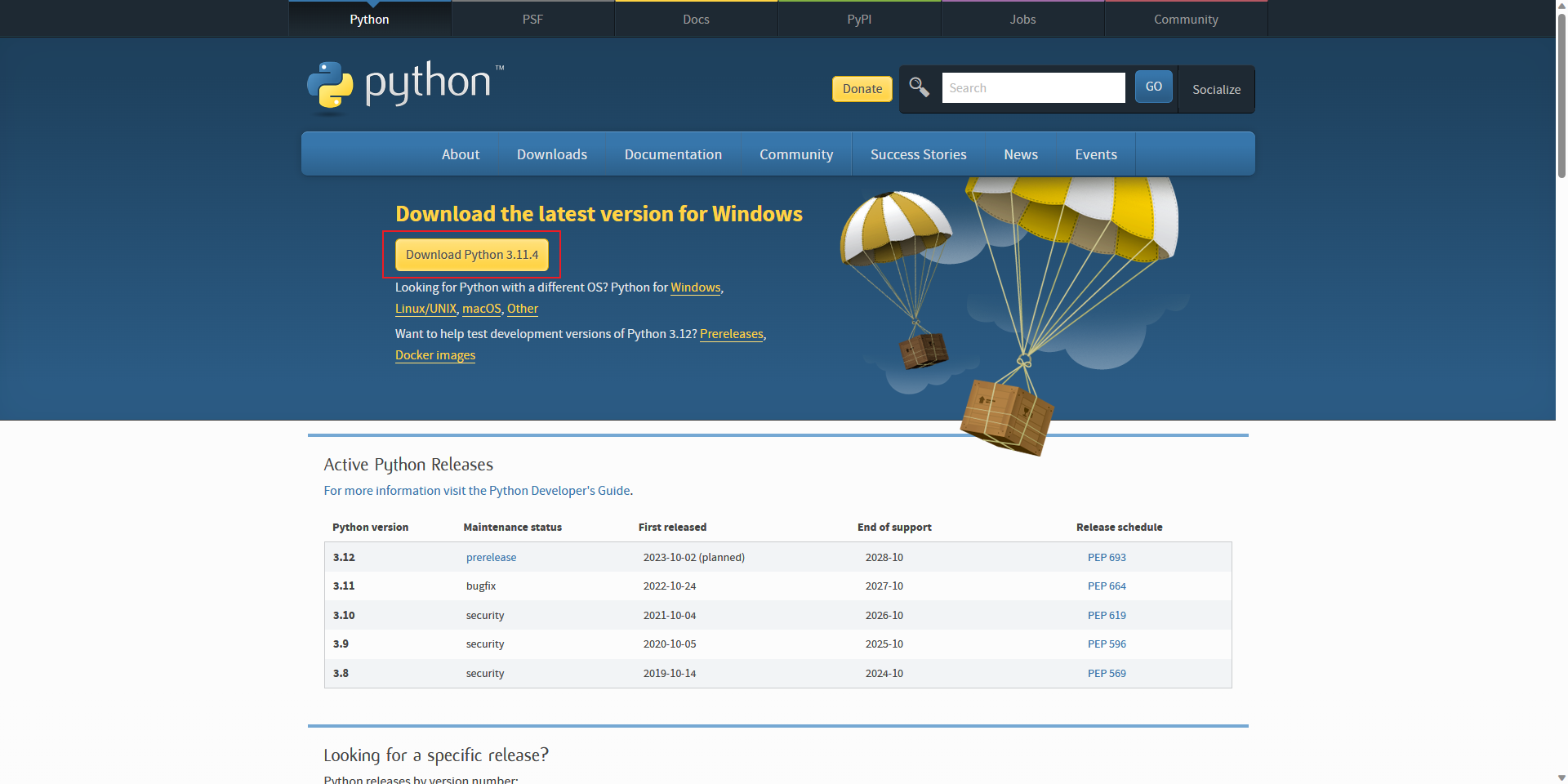
- 点击后会直接下Windows上的Python安装包,Windows上一般是一个exe的安装文件,下载好后直接双击进行安装
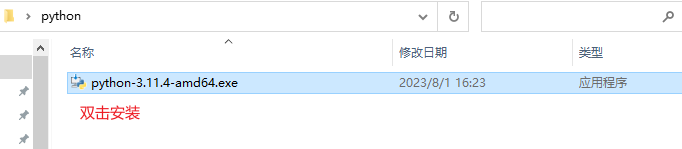
- 勾选 “Add Python to PATH” 复选框,这样安装后会自动将Python的路径添加到系统环境变量中;若需要自定义安装点击“Customize installation”,这样可以自定义安装路径和一些Python标准组件,如果不需要自定义路径,可以直接选择“Install Now”,选此项需要提前记好下方显示的安装路径,避免以后找不到安装位置。
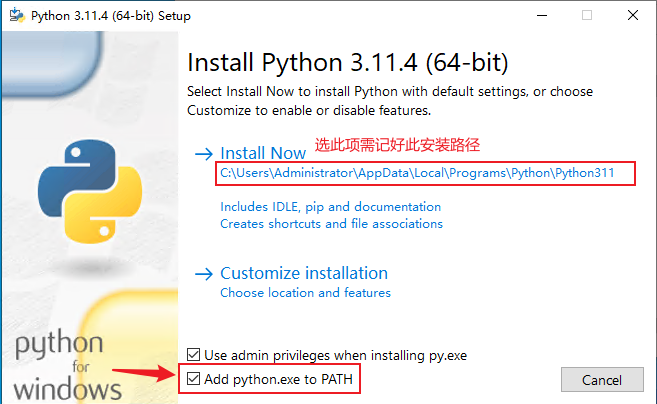
- 默认安装,当选择“Install Now”安装选项时,会直接自动安装,如下图,等等安装完成。若选择的“Customize installation”安装,可直接跳到第6步
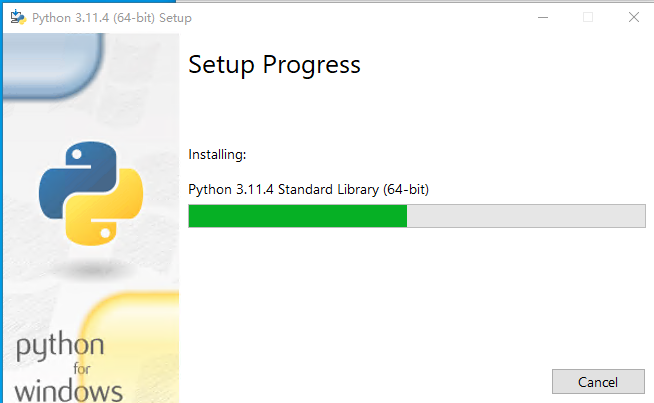
- 安装成功后,会看到下图,此处有个选项“Disable path length limit”,此处一定要点击,否则会限制路径的长度,然后点击“Close”关闭即可。
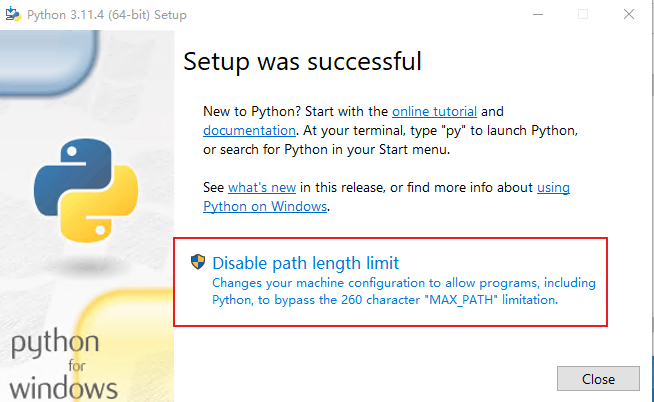
- 自定义安装,若选择“Customize installation”,下一步会让选择特性,包括pip、tcl、IDE、test suite、py launcher等特性,默认是全选中的,保持默认即可,直接点击下一步
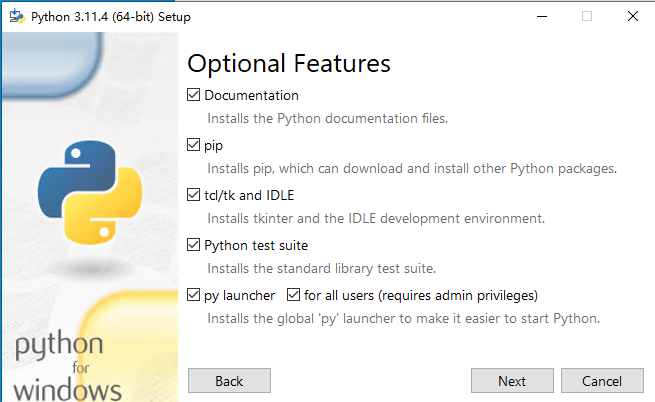
- 下一步会进入高级选项,包括是否为所有用户安装、是否包含附属组件、是否创建快捷方式等内容,并且这里可自定义安装路径,选择好后,点击“Install”进行安装,安装完成后如第5步所示
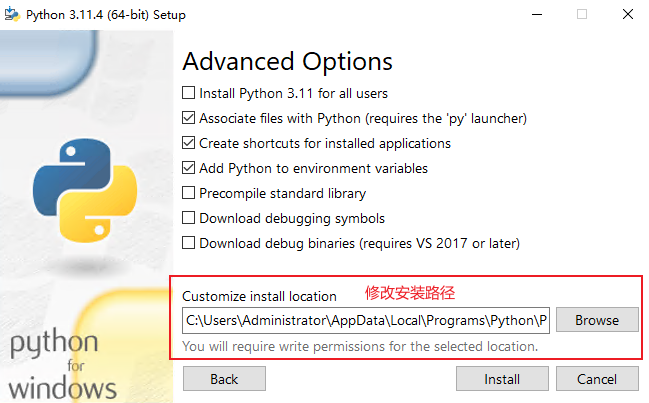
Linux下安装Python
Linux下安装方式比较多,可以直接官网下载Python的Linux版本,也可以直接命令安装,由于命令行安装要比官网下要方便,因此这里记录下命令行安装的方法,命令如下:
pacman -S python |
由于不同版本的Linux使用的命令不同,上面是ArchLinux的安装命令,如果是其他版本的Linux,有些系统会自带python,可以使用命令python -V查看python版本,如果想更新到最新的,可去官网下载最新Linux版本的python,如果在安装新版前想卸载旧版本,请根据自己的系统版本自行查找下命令。
官网下载的Linux版python一般为Python-3.x.x.tgz,如Python-3.12.4.tgz,除了官网下载python,还可以使用命令wget https://www.python.org/ftp/python/3.12.4/Python-3.12.4.tgz直接在Linux系统中下载。
得到tgz压缩包后,使用命令
tar -zxvf Python-3.12.4.tgz |
对python进行解压,解压后可以拿到一个Python-3.12.4的文件夹。然后安装python的依赖,命令如下
yum -y install libffi-devel zlib zlib-dev zlib-devel bzip2-devel openssl-devel ncurses-devel sqlite-devel mysql-devel readline-devel tk-devel libffi libffi-devel gcc gcc-c++ make |
以上命令是CentOS的,如果你使用的不是CentOS,安装命令可能不同,请根据不同版本选择不同的安装命令安装。
如果你需要使用到ssl模块,还需要安装openssl才行,命令如下
wget http://www.openssl.org/source/openssl-1.1.1.tar.gz |
然后进入python的目录,根据自己的需求进行配置安装,命令如下
cd Python-3.12.4 |
至此,Linux下的python安装就完成了。



